Maison >Opération et maintenance >CentOS >Comment résoudre le problème de l'oubli du mot de passe root dans CentOS7
Comment résoudre le problème de l'oubli du mot de passe root dans CentOS7
- 藏色散人avant
- 2020-07-11 16:21:183190parcourir
La colonne suivante du tutoriel du système Centos vous présentera comment gérer le mot de passe root oublié dans CentOS7. J'espère qu'elle sera utile aux amis dans le besoin !

CentOS7 a oublié le mot de passe root (Effectif en pratique).
Si vous constatez qu'il n'est pas valide pendant l'opération, vérifiez si le clavier n'est pas allumé lorsque vous modifiez le mot de passe. Pour cette raison, j'ai déjà soupçonné que le processus était erroné, car je l'avais configuré. dans la machine virtuelle, donc le petit clavier Le clavier doit être activé manuellement à chaque fois
Étapes
1. Démarrez le système, appuyez sur la touche E sur l'écran de démarrage de GRUB2, modifiez l'élément de démarrage
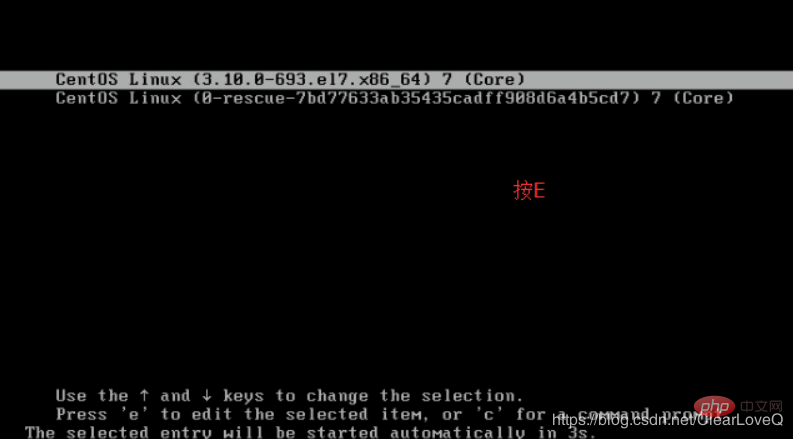
2. Supprimer Les paramètres rhgb et quiet à la fin de la ligne linux16 (linuxefi dans les systèmes UEFI) sont supprimés pour afficher les informations système
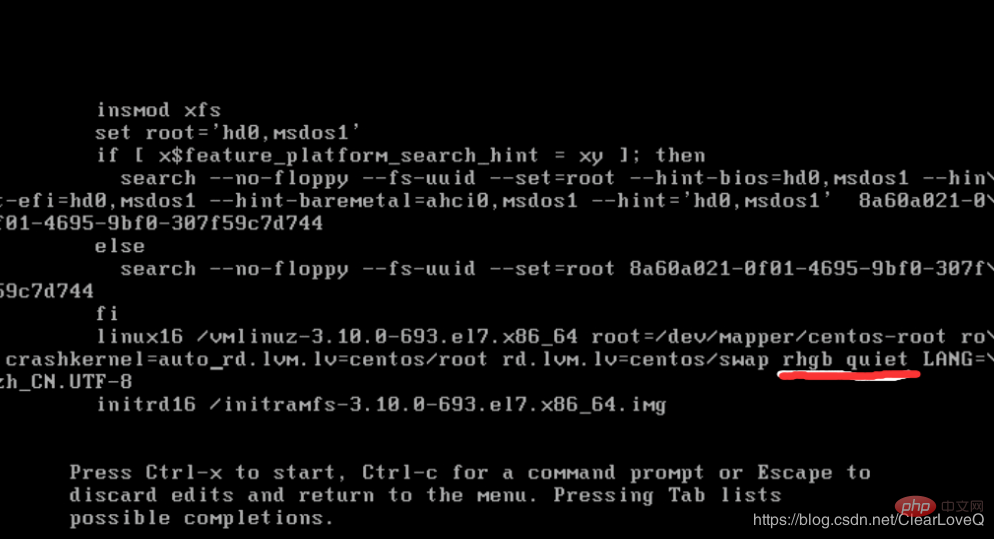
3. Ajoutez les paramètres suivants : rd .break enforcing=0
Dans IBM Power Series 64 bits, c'est la fin de la ligne Linux dans le système démarré par le BIOS x86-64, c'est la fin du ligne linux16 ; dans le système démarré par UEFI, c'est la fin de la ligne linuxefi

4. Appuyez sur CTRL+X pour démarrer le système avec les paramètres modifiés
. 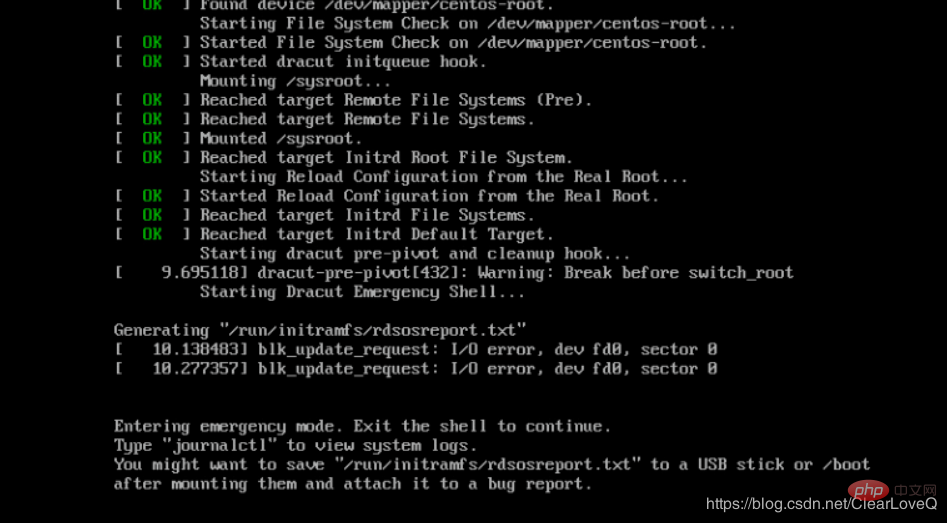
5. Lorsque le système de fichiers /sysroot/ est monté en lecture seule, vous ne pouvez pas modifier le mot de passe car le système de fichiers n'est pas accessible en écriture. Remontez le système de fichiers en mode écriture.
mount -o remount,rw /sysroot
6 Le système de fichiers est remonté en écriture, modifiez la racine du système de fichiers comme suit
chroot /sysroot
7 . Entrez la commande passwd, puis la ligne de commande vous invite à modifier le mot de passe root
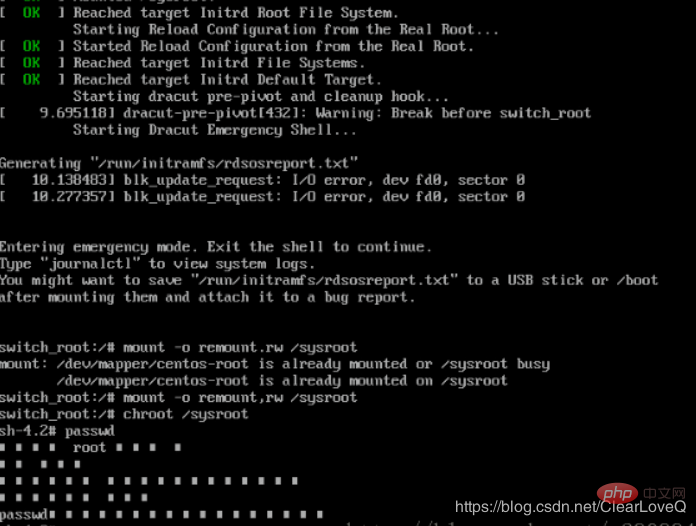
8. La mise à jour du fichier de mot de passe provoquera une erreur du fichier de contexte de sécurité SELinux. Tapez la commande suivante pour réétiqueter tous les fichiers avant le prochain démarrage du système :
touch /.autorelabel
9. Remontez le système en lecture seule :
mount -o remount,ro /
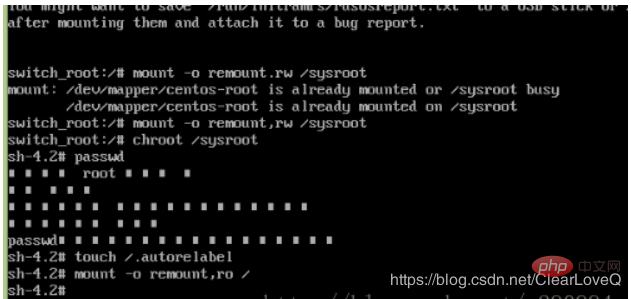
10. Tapez la commande exit pour quitter l'environnement chroot :
exit
11. Tapez à nouveau la commande exit pour terminer l'initialisation et terminer le démarrage du système.
sortir
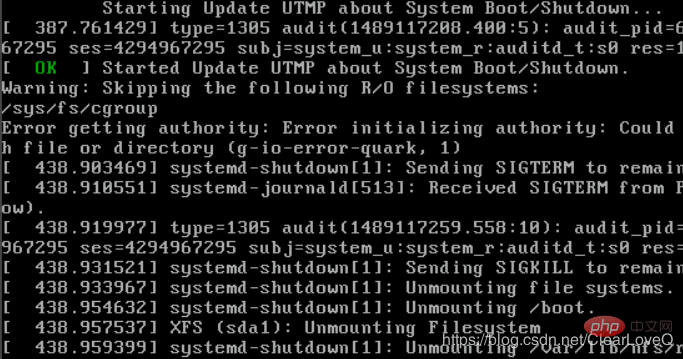
À ce stade, le mot de passe a été modifié avec succès. Après avoir terminé la dernière étape de sortie, vous attendrez un peu plus longtemps, puis vous entrerez dans la page de démarrage. et entrez le mot de passe de l'utilisateur root et vous pourrez vous connecter avec succès.
Pour plus d'articles techniques liés aux centos, veuillez visiter la colonne Tutoriel de base des centos !
Ce qui précède est le contenu détaillé de. pour plus d'informations, suivez d'autres articles connexes sur le site Web de PHP en chinois!

